AgileConfig的UI使用react重写快完成了。上次搞定了基于jwt的登录模式(AntDesign Pro + .NET Core 实现基于JWT的登录认证),但是还有点问题。现在使用react重写后,agileconfig成了个确确实实的前后端分离项目。那么其实部署的话要分2个站点部署,把前端build完的静态内容部署在一个网站,把server端也部署在一个站点。然后修改前端的baseURL让spa的api请求都指向server的网站。
这样做也不是不行,但是这不符合AgileConfig的精神,那就是简单。asp.net core程序本身其实就是一个http服务器,所以完全可以把spa网站使用它来承载。这样只需要部署一个站点就可以同时跑spa跟后端server了。
其实最简单的办法就是把build完的文件全部丢wwwroot文件夹下面。然后访问:
http://localhost:5000/index.html
但是这样我们的入口是index.html,这样看起来比较别扭,不够友好。而且这些文件直接丢在wwwroot的根目录下,会跟网站其他js、css等内容混合在一起,也很混乱。
那么下面我们就要解决这两个文件,我们要达到的目的有2个:
- spa的入口path友好,比如http://localhost:5000/ui
- spa静态文件存放的目录独立,比如存放在wwwroot/ui文件夹下,或者别的什么目录下。
要实现以上内容只需要一个自定义中间件就可以了。
wwwroot\ui
wwwroot\ui
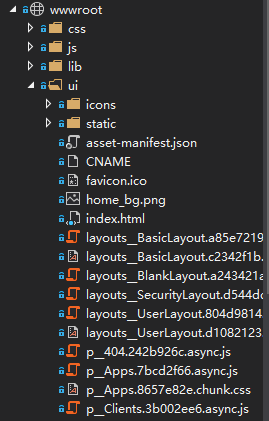
我们把build完的静态文件全部复制到wwwroot\ui文件夹内,以跟其他静态资源进行区分。当然你也可以放在任意目录下,只要是能读取到就可以。
ReactUIMiddleware
namespace AgileConfig.Server.Apisite.UIExtension
{
public class ReactUIMiddleware
{
private static Dictionary<string, string> _contentTypes = new Dictionary<string, string>
{
{".html", "text/html; charset=utf-8"},
{".css", "text/css; charset=utf-8"},
{".js", "application/javascript"},
{".png", "image/png"},
{".svg", "image/svg+xml"},
{ ".json","application/json;charset=utf-8"},
{ ".ico","image/x-icon"}
};
private static ConcurrentDictionary<string, byte[]> _staticFilesCache = new ConcurrentDictionary<string, byte[]>();
private readonly RequestDelegate _next;
private readonly ILogger _logger;
public ReactUIMiddleware(
RequestDelegate next,
ILoggerFactory loggerFactory
)
{
_next = next;
_logger = loggerFactory.
CreateLogger<ReactUIMiddleware>();
}
private bool ShouldHandleUIRequest(HttpContext context)
{
return context.Request.Path.HasValue && context.Request.Path.Value.Equals("/ui", StringComparison.OrdinalIgnoreCase);
}
private bool ShouldHandleUIStaticFilesRequest(HttpContext context)
{
//请求的的Referer为 0.0.0.0/ui ,以此为依据判断是否是reactui需要的静态文件
if (context.Request.Path.HasValue && context.Request.Path.Value.Contains("."))
{
context.Request.Headers.TryGetValue("Referer", out StringValues refererValues);
if (refererValues.Any())
{
var refererValue = refererValues.First();
if (refererValue.EndsWith("/ui", StringComparison.OrdinalIgnoreCase))
{
return true;
}
}
}
return false;
}
public async Task Invoke(HttpContext context)
{
const string uiDirectory = "wwwroot/ui";
//handle /ui request
var filePath = "";
if (ShouldHandleUIRequest(context))
{
filePath = uiDirectory + "/index.html";
}
//handle static files that Referer = xxx/ui
if (ShouldHandleUIStaticFilesRequest(context))
{
filePath = uiDirectory + context.Request.Path;
}
if (string.IsNullOrEmpty(filePath))
{
await _next(context);
}
else
{
//output the file bytes
if (!File.Exists(filePath))
{
context.Response.StatusCode = 404;
return;
}
context.Response.OnStarting(() =>
{
var extType = Path.GetExtension(filePath);
if (_contentTypes.TryGetValue(extType, out string contentType))
{
context.Response.ContentType = contentType;
}
return Task.CompletedTask;
});
await context.Response.StartAsync();
byte[] fileData = null;
if (_staticFilesCache.TryGetValue(filePath, out byte[] outfileData))
{
fileData = outfileData;
}
else
{
fileData = await File.ReadAllBytesAsync(filePath);
_staticFilesCache.TryAdd(filePath, fileData);
}
await context.Response.BodyWriter.WriteAsync(fileData);
return;
}
}
}
}
大概解释下这个中间件的思路。这个中间件的逻辑大概是分量部分。
1.拦截请求的路径为/ui的请求,直接从ui文件夹读取index.html静态文件的内容然后输出出去,这就相当于直接访问/index.html。但是这样的路径形式看起来更加友好。
2.拦截react spa需要的静态资源文件,比如css文件,js文件等。这里比较麻烦,因为spa拉静态文件的时候path是直接从网站root开始的,比如http://localhost:5000/xxx.js,那么怎么区分出来这个文件是react spa需要的呢?我们判断一下请求的Referer头部,如果Referer的path是/ui,那么就说明是react spa需要的静态资源,同样从ui文件夹去读取。
这里还需要给每个response设置指定的contentType不然浏览器无法准确识别资源。
public void Configure(IApplicationBuilder app, IWebHostEnvironment env, IServiceProvider serviceProvider)
{
if (env.IsDevelopment())
{
app.UseDeveloperExceptionPage();
}
else
{
app.UseMiddleware<ExceptionHandlerMiddleware>();
}
app.UseMiddleware<ReactUIMiddleware>();
...
...
}
在Startup类的Configure方法内使用这个中间件。这样我们的改造就差不多了。
运行一下
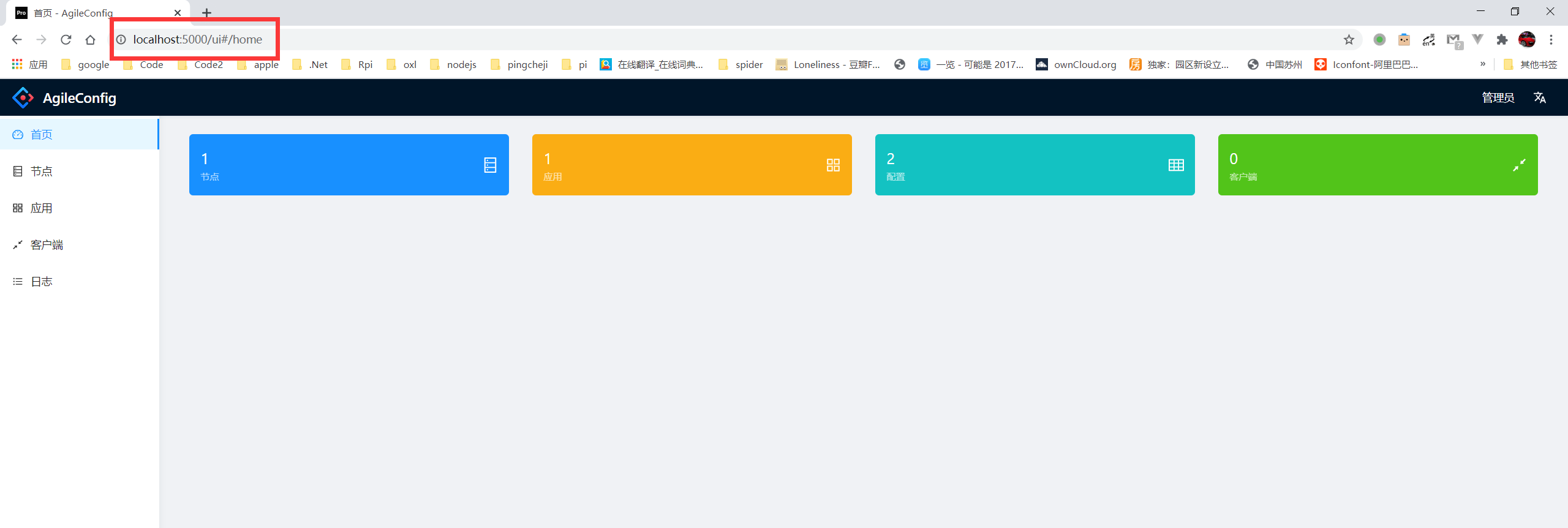
访问下http://localhost:5000/ui 可以看到spa成功加载进来了。
总结
为了能让asp.net core承载react spa应用,我们使用一个中间件进行拦截。当访问对应path的时候从本地文件夹内读取静态资源返回给浏览器,从而完成spa所需要资源的加载。这次使用react spa来演示,其实换成任何spa应用都是一样的操作。
代码在这:ReactUIMiddleware
以上就是ASP.NET Core 集成 React SPA应用的步骤的详细内容,更多关于ASP.NET Core 集成 React SPA的资料请关注其它相关文章!



